7 Tips For Taking High Quality Clear & Sharp iPhone Photos
Czy Twoje zdjęcia z iPhone’a często wyglądają na ziarniste lub zamazane? Jeśli tak, nie rozpaczaj! Jest całkowicie możliwe, aby robić zdjęcia o zadziwiająco wysokiej jakości za pomocą iPhone’a. W tym poradniku poznasz siedem technik robienia profesjonalnie wyglądających, czystych i ostrych zdjęć iPhone’em, których jakość jest lepsza, niż kiedykolwiek wydawało Ci się to możliwe.
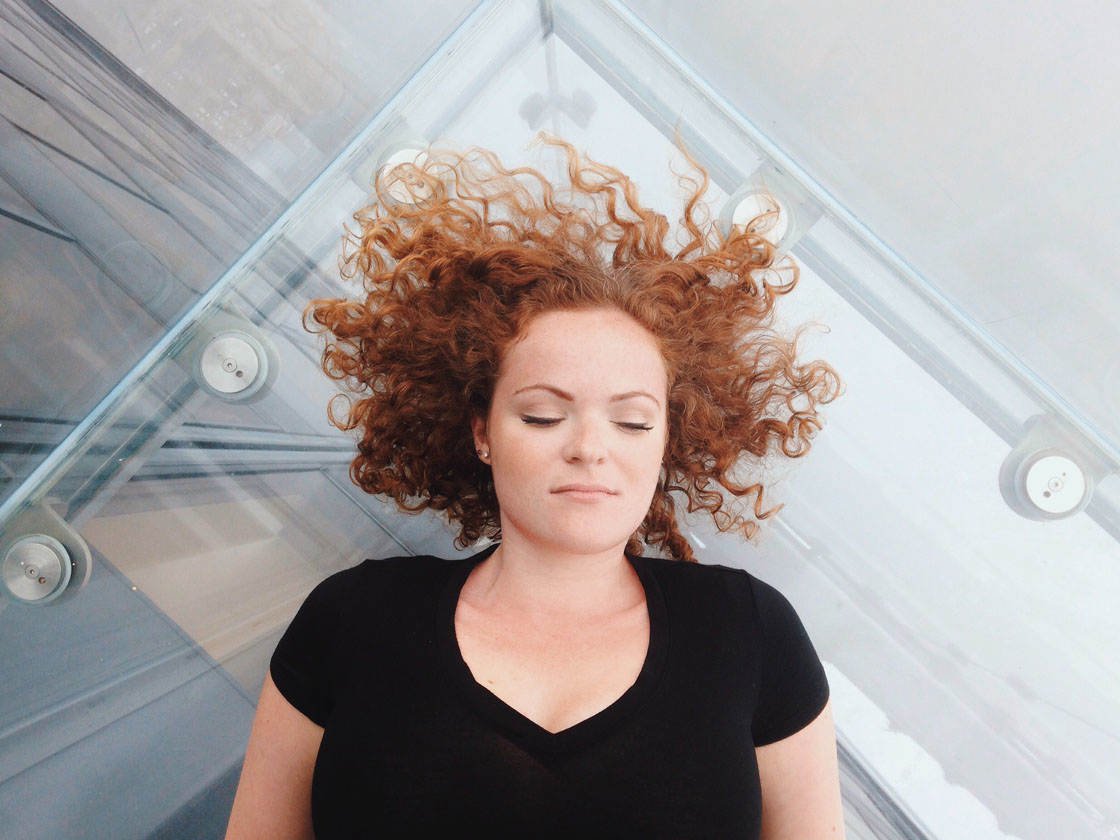
Keep Steady For Sharp iPhone Photos
Jeśli poruszysz iPhone’em podczas robienia zdjęcia, obraz może być zamazany z powodu drgań aparatu.
Jest to szczególnie częste w warunkach słabego oświetlenia, gdy aparat musi użyć wolniejszego czasu otwarcia migawki, aby umożliwić wystarczającą ilość światła do stworzenia przyzwoitej ekspozycji.
Jeśli drgania aparatu skutkują nieostrymi zdjęciami, musisz jakoś ustabilizować iPhone’a.
Jeśli masz statyw do iPhone’a i uchwyt do statywu do iPhone’a, koniecznie ich użyj. W przeciwnym razie możesz improwizować, kładąc telefon na twardej powierzchni, takiej jak ściana lub poręcz.
Gdy używasz statywu, dobrym pomysłem jest użycie zdalnej migawki do wyzwolenia spustu migawki, aby nie trzeba było w ogóle dotykać iPhone’a.
Możesz użyć zdalnego wyzwalacza migawki bluetooth, takiego jak Muku Shuttr, lub po prostu podłączyć wkładki douszne Apple i użyć przycisków głośności do uruchomienia migawki.
Innym powodem nieostrych zdjęć może być włączony tryb fotografowania HDR w aplikacji aparatu iPhone’a. Ustawienie HDR wykonuje trzy szybkie zdjęcia z różną ekspozycją, a następnie łączy je w jeden dobrze naświetlony obraz.
Jeśli jednak przesuniesz aparat podczas wykonywania różnych ujęć, wynikowy obraz może być rozmazany. Jeśli więc fotografujesz w słabym świetle z włączonym HDR, najlepiej jest użyć statywu.
Ustaw swój punkt ostrości
Ustawienie głównego tematu w ostrości jest niezbędne. Chociaż aparat iPhone’a ma dobrą funkcję autofokusa, zalecałbym, aby zawsze ustawiać punkt ostrości ręcznie, aby zapewnić, że skupiasz się na właściwej części sceny.
Na przykład, na zdjęciu portretowym normalnie ustawiasz punkt ostrości na twarzy osoby. Na zdjęciu poniżej zegarek jest punktem centralnym, więc to tam ustawiłem ostrość.
Aby ustawić punkt ostrości, po prostu dotknij swojego głównego obiektu na ekranie w aplikacji aparatu. Wokół obszaru, na którym została ustawiona ostrość, pojawi się żółta ramka.
Ręczne ustawianie ostrości jest szczególnie ważne w przypadku ujęć z bliska. Im bliżej obiektywu aparatu znajduje się obiekt, tym płytsza będzie głębia ostrości.
Płytka głębia ostrości oznacza, że tylko niewielka część obrazu będzie ostra, podczas gdy reszta wydaje się rozmyta.
Dlatego, to jest istotne, że ty stuknij, by ustawić ostrość na twoim głównym temacie, inaczej temat może wydawać się rozmazany podczas gdy tło jest w ostrości.
Expose The Shot Correctly
Ekspozycja odnosi się do jasności twojego zdjęcia. Istotne jest, aby tworzyć obrazy z dobrym poziomem ekspozycji, aby zapewnić, że można zobaczyć mnóstwo szczegółów w ważnych częściach sceny.
Jeśli obraz jest niedoświetlony, szczegóły będą ukryte w ciemnych cieniach. A jeśli jest prześwietlony, stracisz szczegóły w jaśniejszych highlights.
Więc jak uzyskać ekspozycję w prawo? To jest rzeczywiście bardzo proste na iPhone.
Przede wszystkim musisz stuknąć, aby ustawić ostrość na głównym temacie, a następnie po prostu przesuń palcem w górę lub w dół na ekranie, aby dostosować ekspozycję.
Przesuń palcem w górę, aby obraz był jaśniejszy, a w dół, aby był ciemniejszy. Celem jest zapewnienie, że twój główny temat jest prawidłowo naświetlony z dużą ilością kolorów i szczegółów widocznych.
W scenach o wysokim kontraście, takich jak ta powyżej, gdzie masz ciemne cienie, jest w porządku, aby te obszary wydawały się ciemne lub nawet czysto czarne.
W rzeczywistości, ciemne cienie mogą dodać do nastroju i atmosfery obrazu. Ważne jest, aby upewnić się, że główny temat nie jest niedoświetlony lub prześwietlony.
Jeśli masz wątpliwości, lekko niedoświetl zdjęcie. Zazwyczaj możesz trochę rozjaśnić cienie w post-processingu, ale prześwietlone „zdmuchnięte” światła, które wydają się czysto białe i pozbawione szczegółów, nigdy nie mogą być odzyskane w edycji.
Pay Attention To The Light
Gdy robisz zdjęcia, zwracaj uwagę na kierunek światła. Jest to szczególnie ważne w fotografii portretowej, gdy chcesz mieć pewność, że szczegóły twarzy są dobrze widoczne.
Na zdjęciu poniżej ustawienie obiektu tyłem do światła oznacza, że jego twarz jest w ciemnym cieniu z bardzo słabo widocznymi szczegółami.
Na następnym zdjęciu możesz zobaczyć, że po prostu obracając mojego modela w kierunku okna, światło pada na jego twarz pod znacznie lepszym kątem.
Oczywiście, nadal są cienie stworzone przez żaluzje okienne, a jedna strona jego twarzy jest w cieniu, ale to był twórczy wybór, aby dodać trochę wizualnego zainteresowania i dramatyzmu.
Jeśli chcesz w pełni oświetlić twarz swojego obiektu, aby pokazać maksymalne szczegóły, musisz upewnić się, że światło świeci bezpośrednio w ich kierunku, jak w przykładzie poniżej.
Be Mindful Of Movement In The Scene
Podczas robienia zdjęć zauważysz, że wszystko, co porusza się w scenie, może wydawać się rozmyte, szczególnie w słabym świetle, gdy aparat używa wolniejszego czasu otwarcia migawki.
Czasami rozmycie ruchu może dodać do historii zdjęcia, na przykład, rozmycie tego pędzącego pociągu pokazuje, jak szybko przejeżdżał obok mnie.
Jednakże, jeśli chcesz, aby cały obraz był ostry bez rozmycia ruchu, najlepiej jest fotografować obiekty nieruchome.
Jeśli jest ruch, wprowadzenie więcej światła do sceny zmniejszy szanse na rozmycie ruchu, ponieważ aparat może użyć szybszego czasu otwarcia migawki.
Na przykład, fotografowanie w jasnym miejscu światła słonecznego na ulicy będzie oznaczać, że aparat może użyć szybszego czasu otwarcia migawki niż gdybyś fotografował w ciemniejszych cieniach.
Jeśli w kadrze znajdują się poruszające się obiekty, użyj trybu seryjnego, aby dać sobie największe szanse na uzyskanie co najmniej jednego ostrego zdjęcia bez rozmycia ruchu.
Aby włączyć tryb seryjny w natywnej aplikacji aparatu, wystarczy przytrzymać spust migawki, aby wykonać serię zdjęć.
Unikaj ziarna
Ziarno lub „szum cyfrowy” jest zwykle uważane za coś złego, ponieważ pogarsza jakość zdjęć, zmniejszając ich ostrość i wyrazistość.
Ziarno może być spowodowane przez kilka czynników, w tym słabe oświetlenie, nadmierne przetwarzanie lub słaby czujnik aparatu.
Najnowsze modele iPhone’a mają lepsze czujniki, dlatego mają tendencję do wyglądania wyraźniej i ostrzej, ale bez względu na to, który iPhone masz, z pewnością istnieją kroki, które możesz podjąć, aby zmniejszyć ziarno na swoich zdjęciach.
Zauważyłeś, że twoje zdjęcia przy słabym oświetleniu i w nocy często wyglądają na ziarniste? Jest to częsty problem, ponieważ aparat ma tendencję do używania wyższego ustawienia ISO, aby stworzyć jaśniejszą ekspozycję.
Ale minusem wysokiego ustawienia ISO jest to, że powoduje to ziarnisty lub „hałaśliwy” obraz.
W takich przypadkach są dwie rzeczy, które możesz zrobić. Jedną z nich jest zwiększenie poziomu oświetlenia, jeśli to możliwe, poprzez włączenie światła lub przejście do jaśniejszego obszaru.
Im więcej światła w scenie, tym niższe będzie ustawienie ISO, a zatem tym mniej ziarna pojawi się na zdjęciach.
Jeśli zmagasz się ze słabym oświetleniem i nadal otrzymujesz ziarniste zdjęcia, przesunięcie palcem w dół na ekranie aparatu w celu zmniejszenia ekspozycji pomoże.
Mówiąc aparatowi, że chcesz, aby obraz wydawał się ciemniejszy, możesz sprawić, że cienie będą wydawać się czysto czarne.
To w zasadzie zapobiega aparatowi od próbowania rozjaśnić cienie i pokazać szczegóły (co powoduje ziarno).
Alternatywnie, spróbuj użyć długiej ekspozycji app jak Cortex Cam, NightCap Pro lub Average Camera Pro.
Aplikacje te działają poprzez fotografowanie i łączenie wielu ekspozycji sceny, co daje gładszy i mniej ziarnisty obraz z lepszą ogólną ekspozycją.
Cortex Cam jest moją ulubioną aplikacją do fotografowania w słabym oświetleniu. Łączy wiele ujęć w jeden wolny od ziarna obraz w ciągu kilku sekund.
Nie wymaga również statywu, tak długo, jak utrzymasz stabilną rękę. Jednakże, dla najlepszych rezultatów polecam użycie statywu, jeśli go posiadasz.
Na koniec, bądź ostrożny podczas edycji swoich zdjęć. Jeśli pójdziesz za burtę z silnymi efektami edycji, może to wydobyć ziarno na twoich zdjęciach. Poniższe zdjęcie zostało nadmiernie przetworzone, a ziarno jest szczególnie widoczne na niebie.
Korzystając z aplikacji do edycji w celu poprawy zdjęć, zwróć szczególną uwagę podczas stosowania każdego efektu, aby upewnić się, że nie dodaje on ziarna.
W szczególności rozjaśnianie cieni i stosowanie efektów HDR może wprowadzić ziarno do zdjęć.
Zamiast rozjaśniać wszystkie cienie w obrazie, dobrą wskazówką jest użycie narzędzia selektywnego lub narzędzia pędzla w Snapseed, aby dokonać precyzyjnych selektywnych ulepszeń.
Na zdjęciu powyżej, użyłem narzędzi do edycji zdjęć Snapseed, aby rozjaśnić twarz obiektu i nadać jej więcej szczegółów bez rozjaśniania innych obszarów sceny.
Wyostrz zdjęcia w postprocesie
Ostatnią wskazówką w tym poradniku jest użycie aplikacji do edycji, aby wyostrzyć swoje zdjęcia w postprocesie.
To może pomóc ci osiągnąć jeszcze ostrzejsze zdjęcia z ostrym i wysokiej jakości wyglądem, gotowe do udostępniania w mediach społecznościowych lub drukowania.
Apps takie jak Snapseed, VSCO, AfterLight, FilterStorm Neue, Faded i PS Express mają świetne narzędzia do wyostrzania, które nadadzą obrazowi wysokiej jakości wygląd.
Dla zdjęć w deszczowy dzień, lubię używać narzędzia Detale w Snapseed i funkcji Wyjaśnienie w AfterLight, aby nadać kroplom deszczu więcej szczegółów.
Pamiętaj, że należy zachować ostrożność podczas używania narzędzi do wyostrzania.
Przesadne wyostrzanie może sprawić, że obraz będzie wydawał się ziarnisty, więc wyostrzaj subtelnie. Celem jest poprawa szczegółów bez wprowadzania ziarna.
Ostatnia wskazówka jest spróbować zwiększyć kontrast trochę podczas edycji zdjęć, jak to może sprawić, że obraz wygląda ostrzej.
.




